使用Folderclone秒转网友Google Drive分享文件到自己的Google Drive网盘
轉:https://52mip.com/archives/157.html
关于Folderclone
Folderclone,增加了服务帐户的团队成员和上载数据TB的,在使用某种算法每个服务帐户(750GB/天)的载配额。基本上我们可以通过一个项目在团队网盘中添加100个服务帐户。因此,每天可以复制的最大数据是每个项目最大750GB*100=75TB(每天)。
首先计算您每天要复制的数据大小,取决于创建的项目数量。每个项目最多可以创建100个服务帐户。所以每个项目的复制容量是75tb。复制需要至少2个项目。
详情请查看:
https://github.com/Spazzlo/folderclone
https://github.com/SameerkumarP/Multifolderclone
https://blackpearl.biz/threads/7408/
https://blackpearl.biz/threads/7892/
新建项目
在Google云端控制台上设置2个项目点击此处 在【**Google Cloud Platform**】 【服务条款】中勾选【同意并继续】
我们必须创建2个新项目,项目名称随便,例如这里设置的项目名称是“foldercloneA”和“foldercloneB”。
新建项目foldercloneA
在【API和服务】【库】里面搜索【**Google Drive API**】和【**Identity and Access Management (IAM) API**】并启用它们。
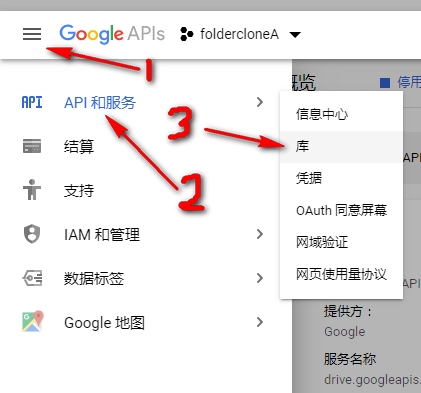
【服务帐号权限(可选)】【请选择一个角色】【**Project**】【所有者】
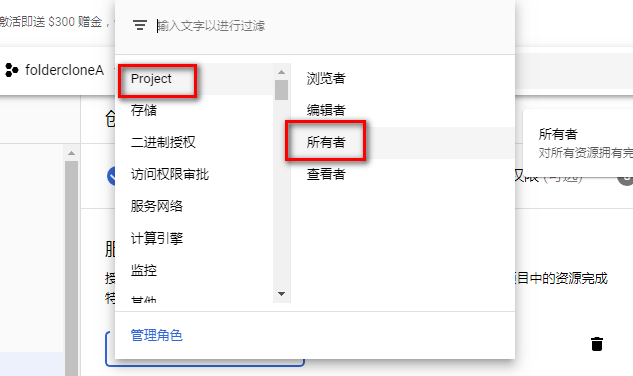
【请选择一个角色】【Service Accounts】【Service Account Admin】
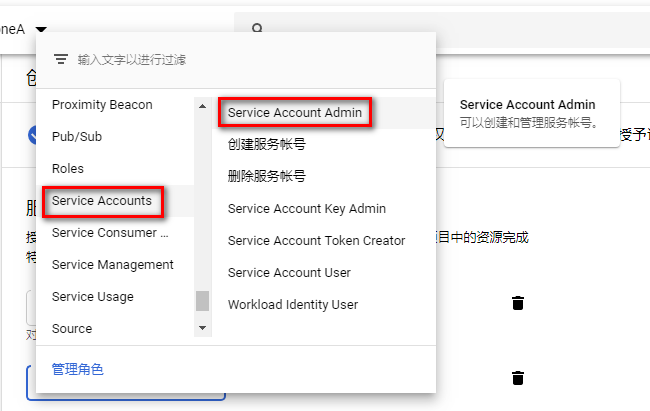
2个角色【Project-所有者】和【Service Account Admin】【继续】
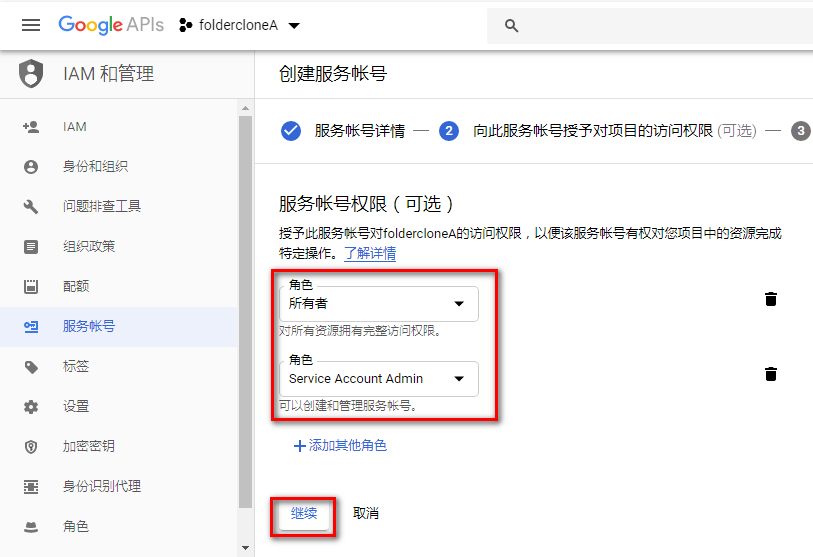
私钥已保存到您的计算机folderclonea-253301-XXXXXXf.json可用来访问您的云端资源,请妥善保存。
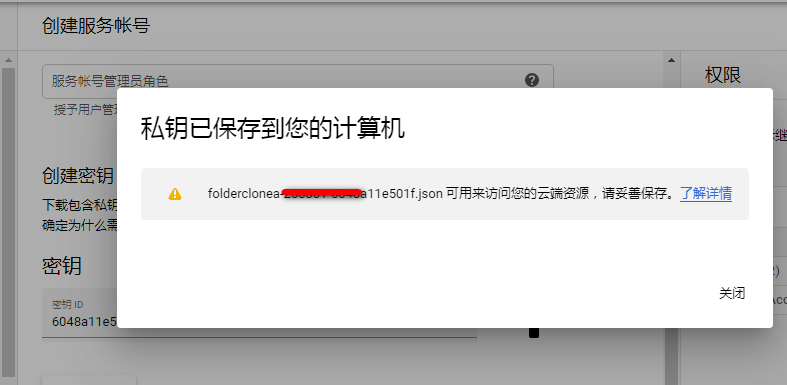
打开刚才创建下载的文件folderclonea-253301-XXXXXXf.json找到client_email把里面生成的邮箱记下来
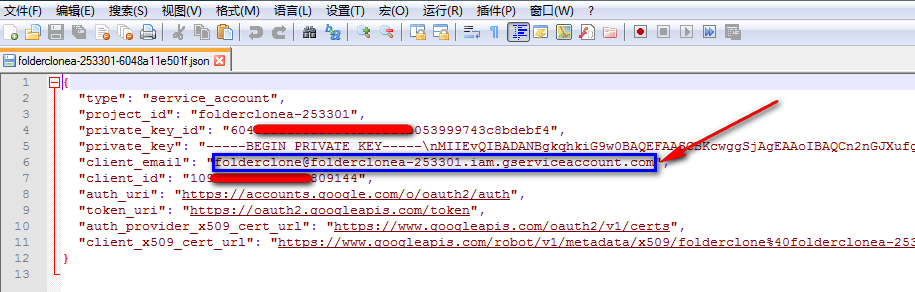
比如我的是【[email protected]】
新建项目foldercloneB
在Google云端控制台【创建项目】【foldercloneB】【选择项目】并切换到项目foldercloneB
添加API【Google Drive API】和【Identity and Access Management (IAM) API】并启用它们。方法跟新建项目foldercloneA一样
【导航菜单】【IAM和管理】【IAM】【添加】项目foldercloneA文件folderclonea-253301-XXXXXXf.json里的邮箱地址
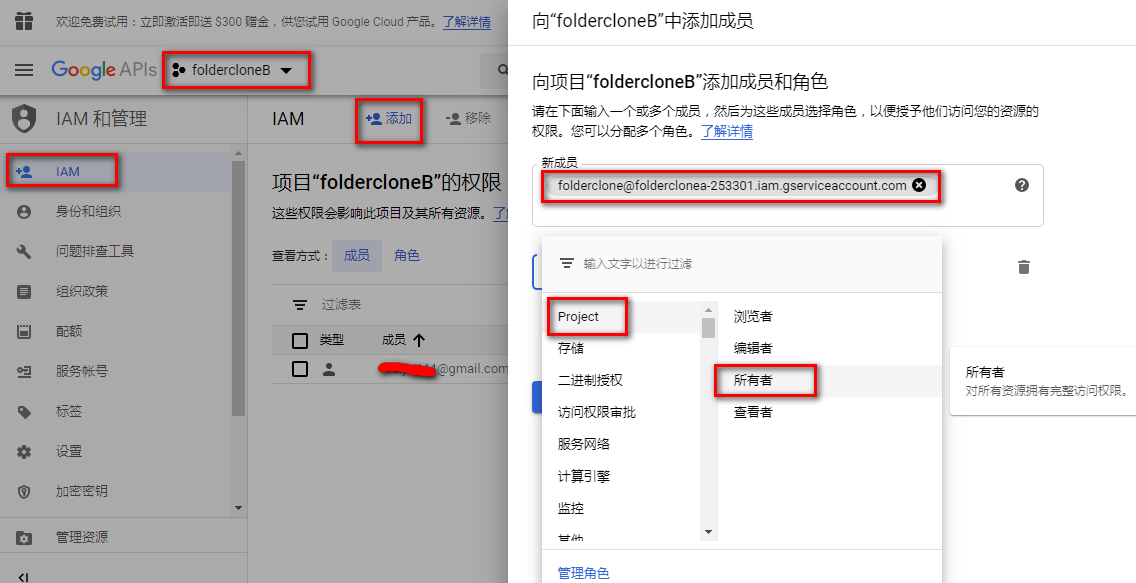

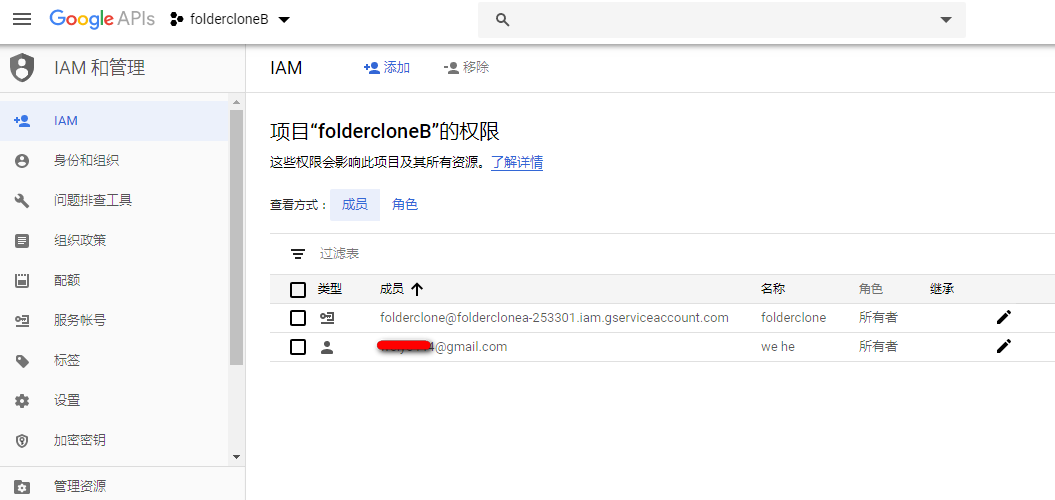
比如这里的是foldercloneb-253302
安装Python并配置依赖环境
使用64-bit的Windows
下载Python并安装
下载Python 3.7.4 64-bit, 并按如下图所示安装
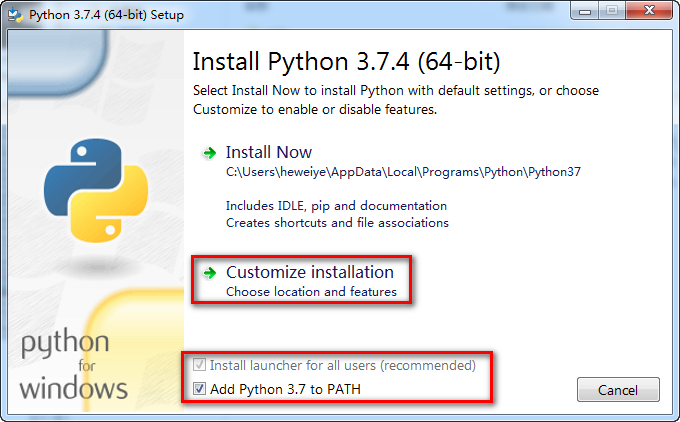
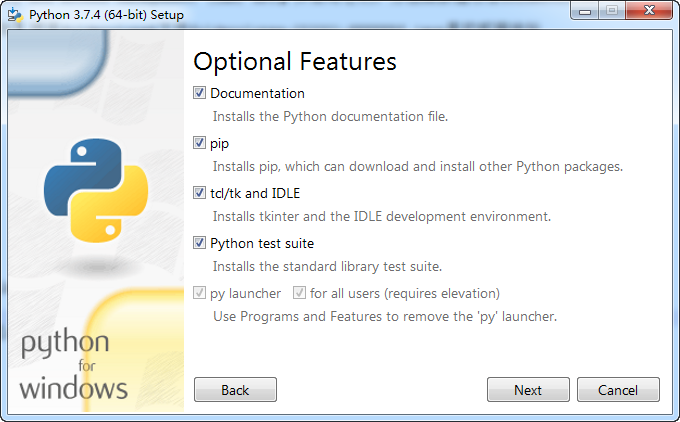
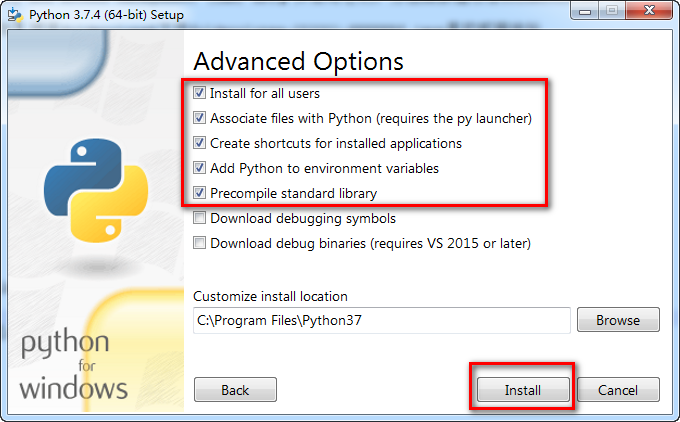
安装依赖环境
在C:\Program Files\Python37目录中按【Shift+鼠标右键】,或者在C:\Program Files\Python37目录地址栏中输入“CMD”,然后点击回车键:
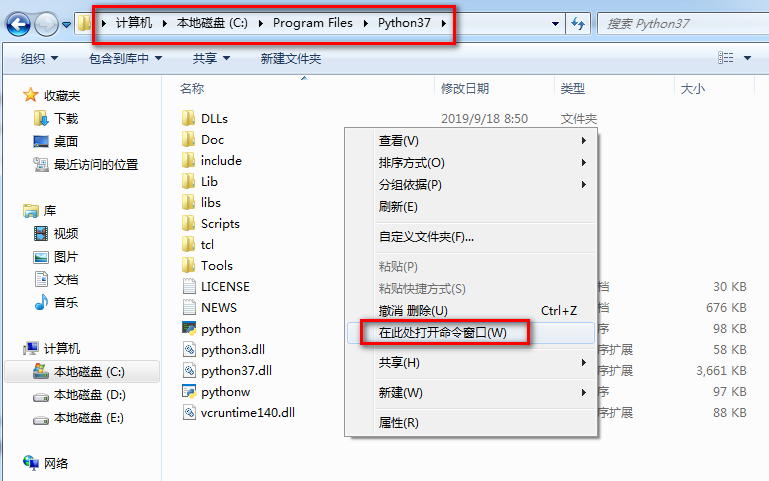
打开CMD安装以下依赖环境
python -m pip install --upgrade pip
pip install oauth2client
pip install google-api-python-client
pip install progress
pip install progressbar2
pip install httplib2shim
设置folderclone
项目地址https://github.com/SameerkumarP/Multifolderclone
设置folderclone文件
克隆下载folderclone到本地,解压并移动文件夹到您想要的地方。
把项目foldercloneA文件folderclonea-253301-XXXXXXf.json复制到文件夹CONTROLLER目录下:
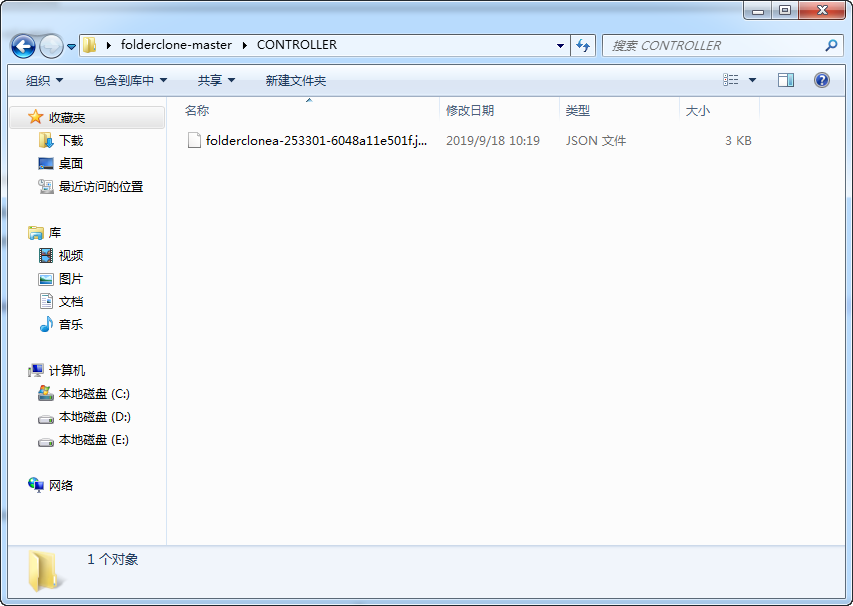
生成并创建folderclone用户及配置文件
运行以下命令
python serviceaccountfactory.py
然后第2步的时候,手动输入foldercloneB_ID空格加数字100回车,回车。
输入生成的自定义邮箱前缀,比如我用的是users。
比如这里的是foldercloneb-253302 100:
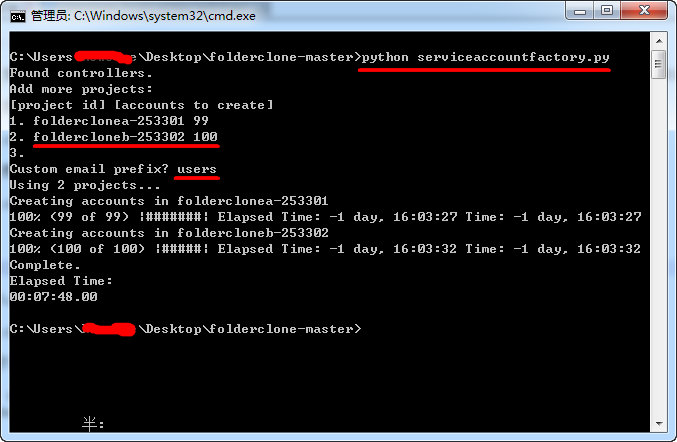
等待完成后会生成文件夹accounts里面会看到1到199的用户配置文件:
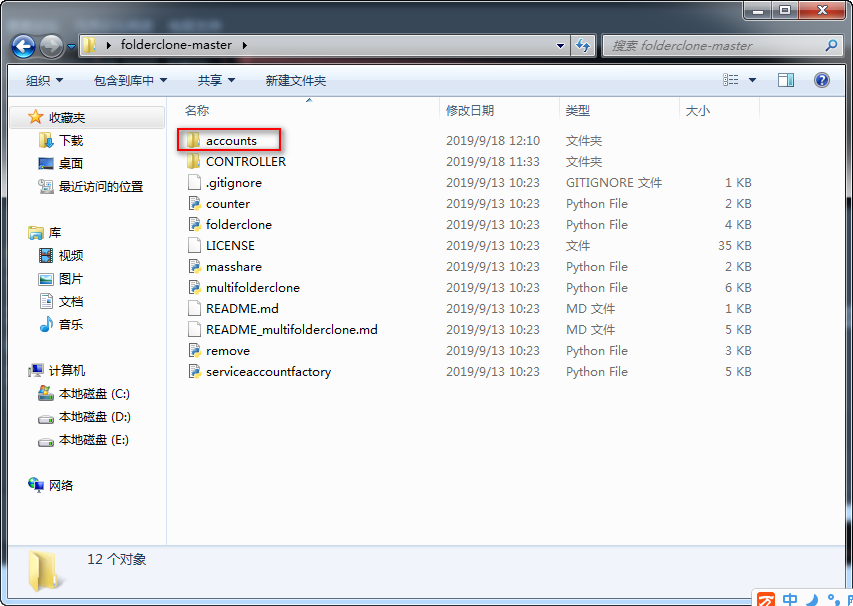
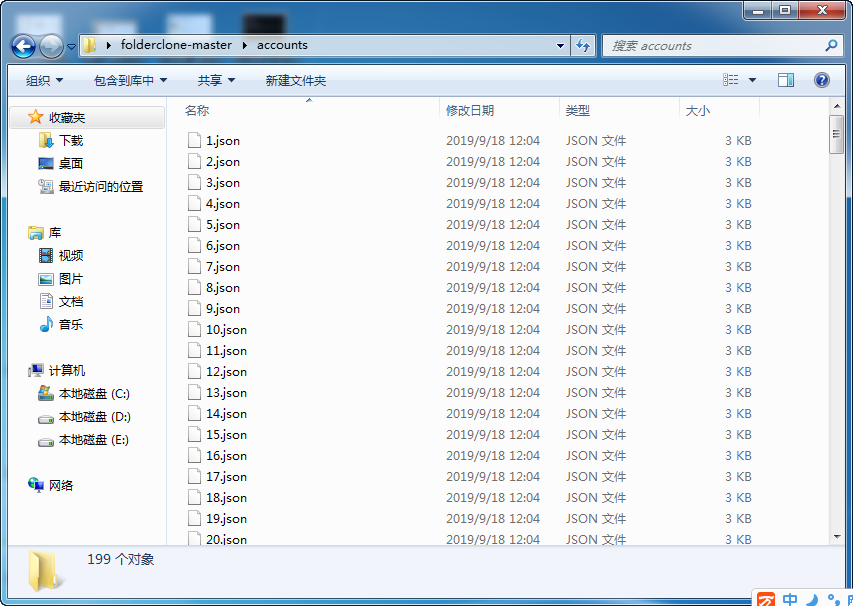
这时我们可以压缩保存整个文件夹了。
共享云端硬盘添加成员
进入【共享云端硬盘】添加新成员项目folderclone-253301-XXXXXXf.json找到client_email里面的邮箱为管理员:
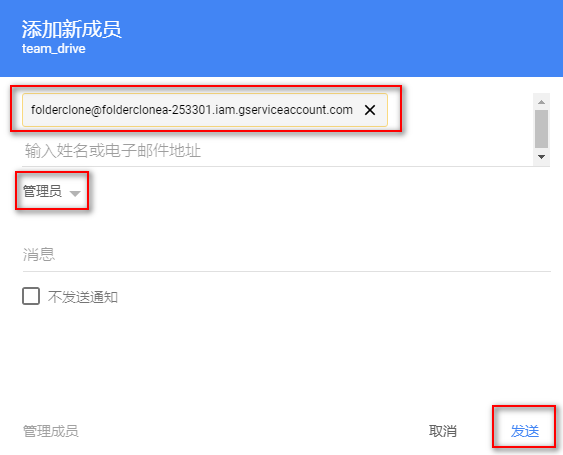
执行python masshare.py -d YYYYYY 其中YYYYYY替换成【共享云端硬盘】的ID:
python masshare.py -d YYYYYY拷贝文件到共享云端硬盘
先获取共享链接,且设置成知道此链接的任何人都可以查看:
例如分享链接https://drive.google.com/open?id=1WyhcL9GbMQbtlhrmEGVSIGAltE_G5bRA
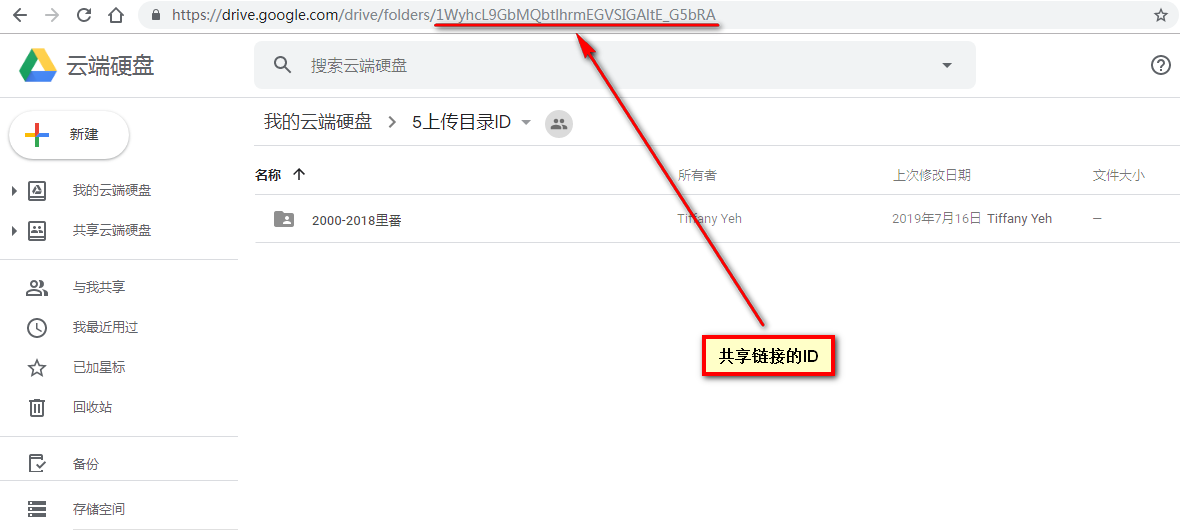
id=1WyhcL9GbMQbtlhrmEGVSIGAltE_G5bRA
在CMD窗口执行:
python multifolderclone.py -s 源文件ID -d TD-ID
例如:
python multifolderclone.py -s 1WyhcL9GbMQbtlhrmEGVSIGAltE_G5bRA -d 0ANSyUOxsS0C7Uk9PVA
【共享云端硬盘】文件转移到【我的云端硬盘】
借助【共享云端硬盘】作为文件中转站,我们可以从【共享云端硬盘】把文件或文件夹移动到【我的云端硬盘】
注意及说明
folderclone在拷贝文件夹数目多的时候不全会丢文件,文件夹较少就不会,比如就在那么几个文件夹,哪怕每个文件夹目录下有成千上万个文件也没事。- 运行
CMD窗口不要太多,最好最多就俩个吧,多少会大概率丢文件。 - 速度比【Copy, URL to Google Drive】【rclone】【air explorer】等快得多,并且不占用本地带宽。
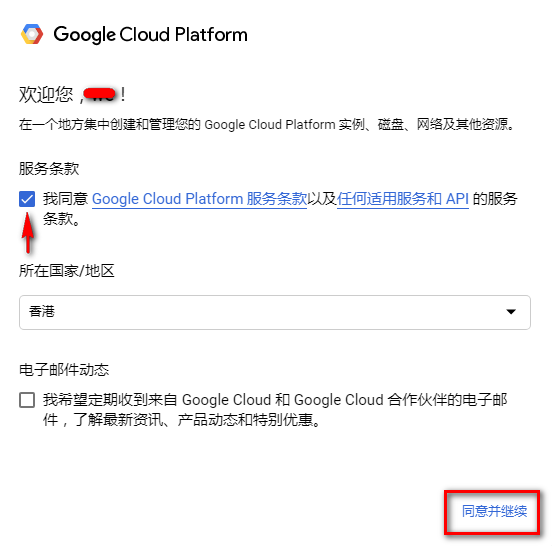
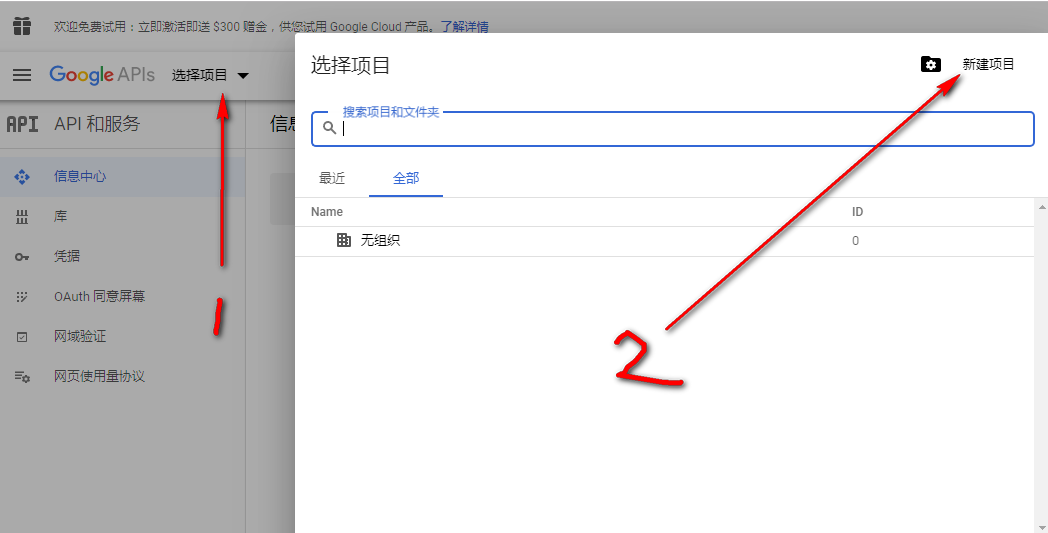
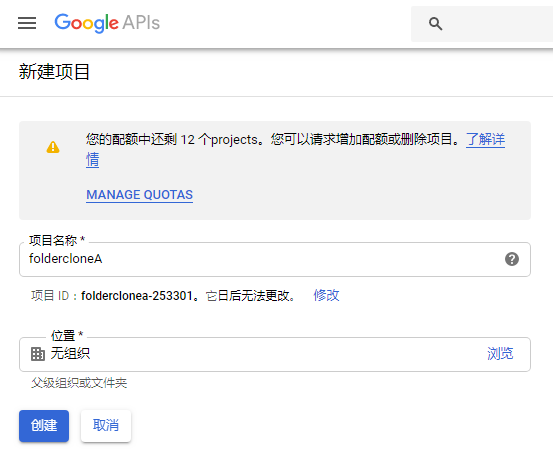
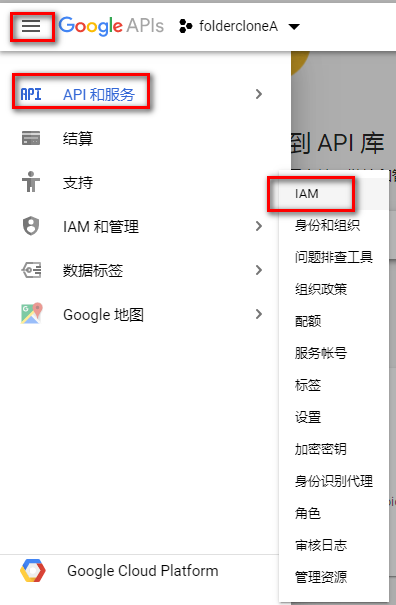
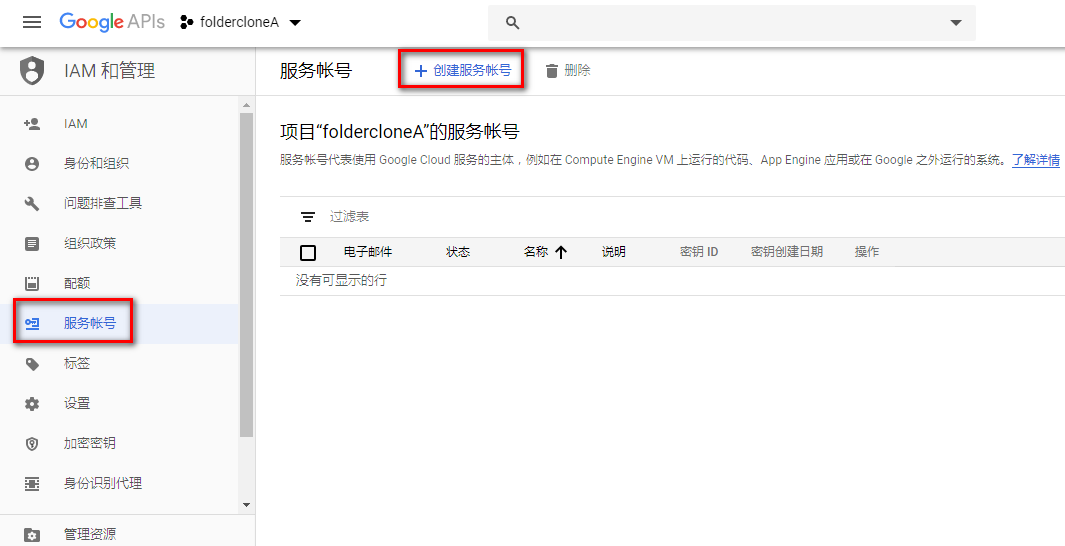
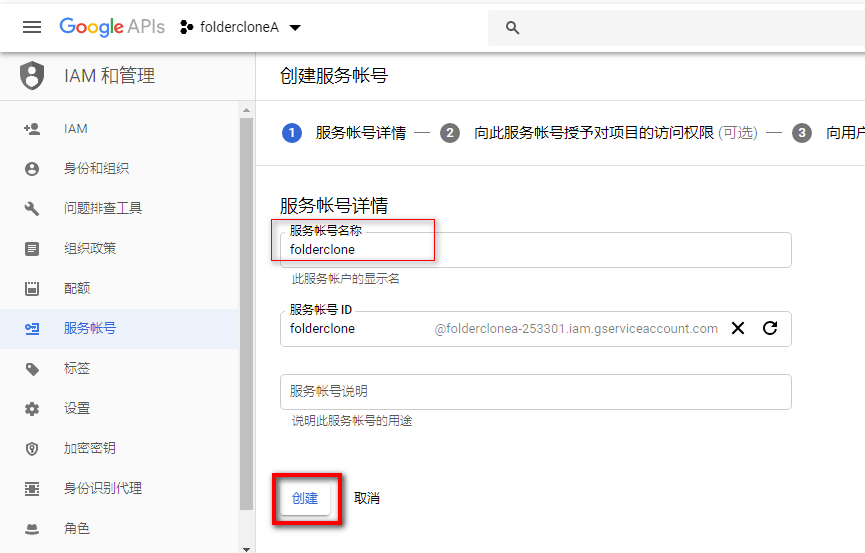
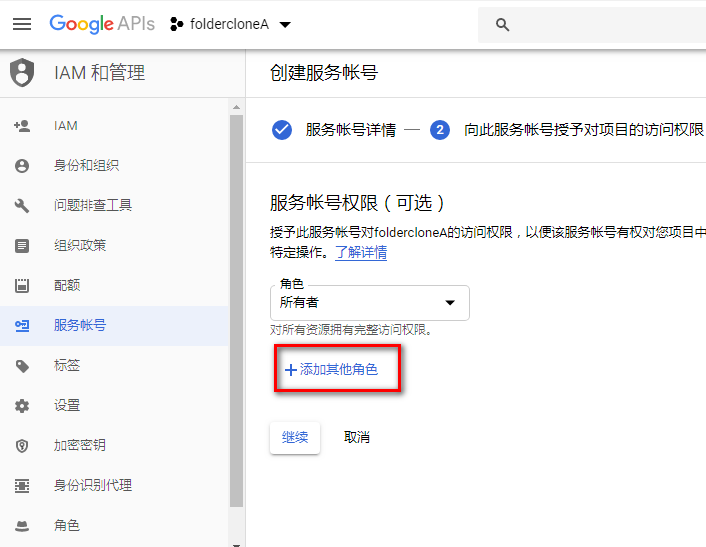
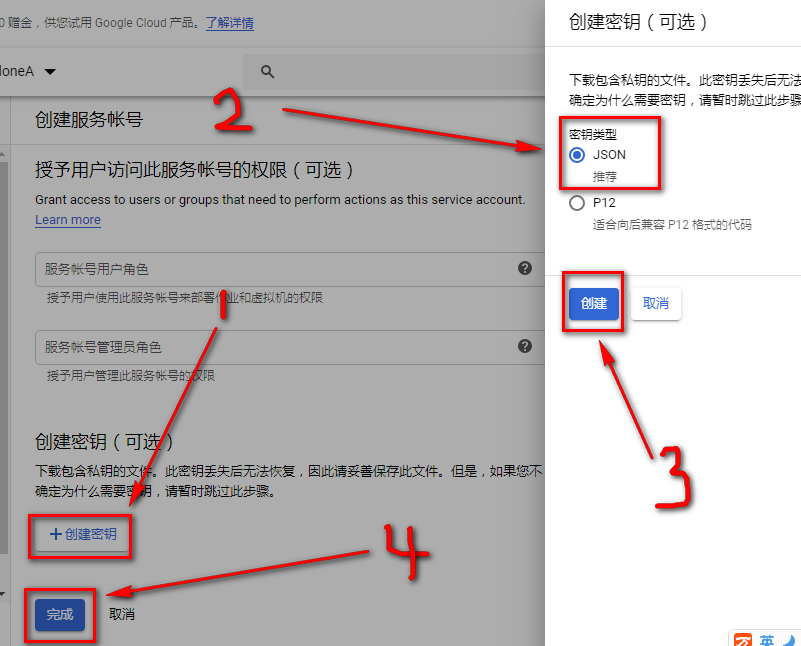

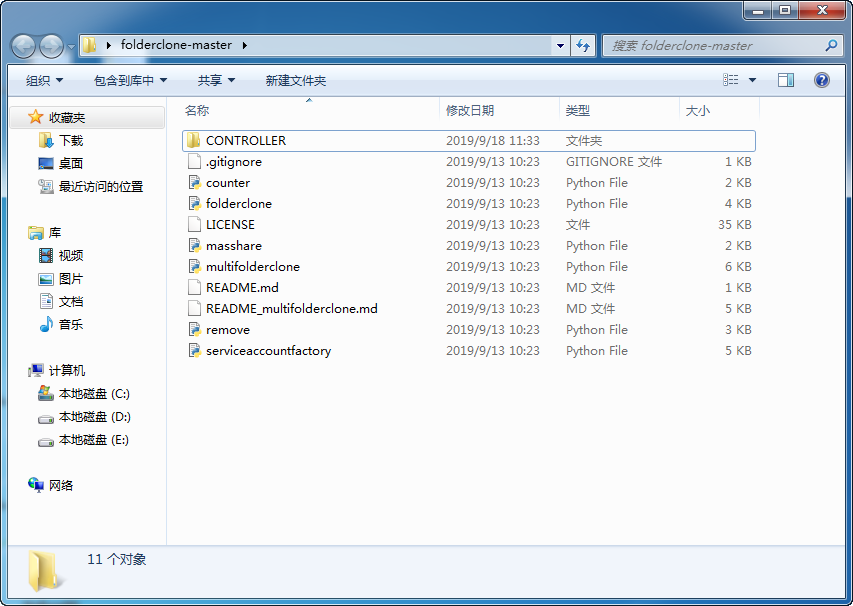

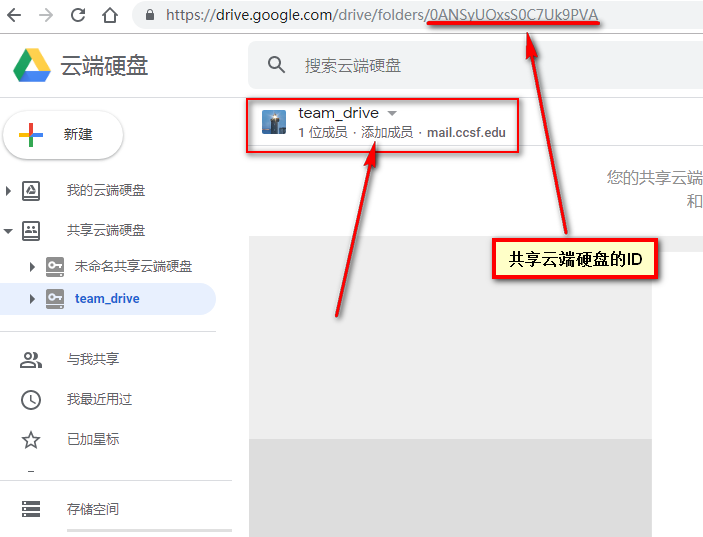
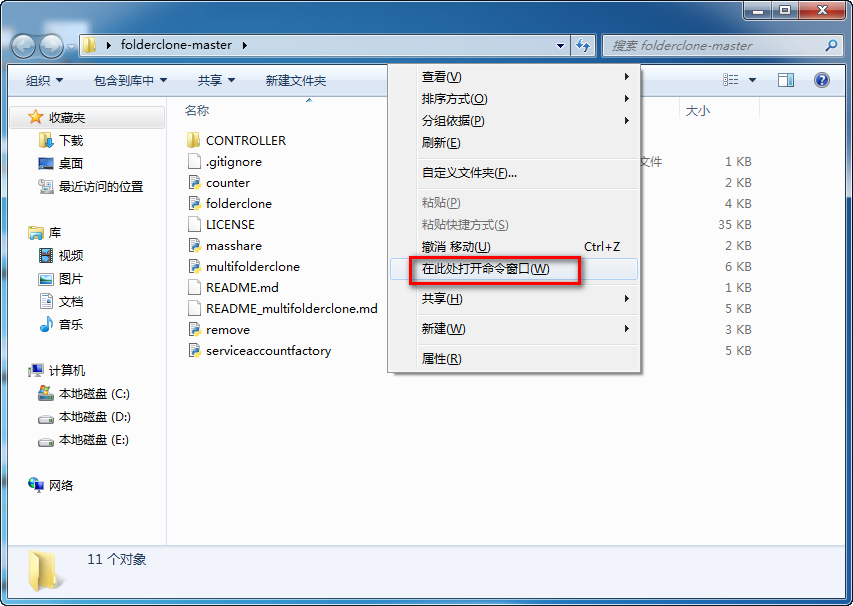

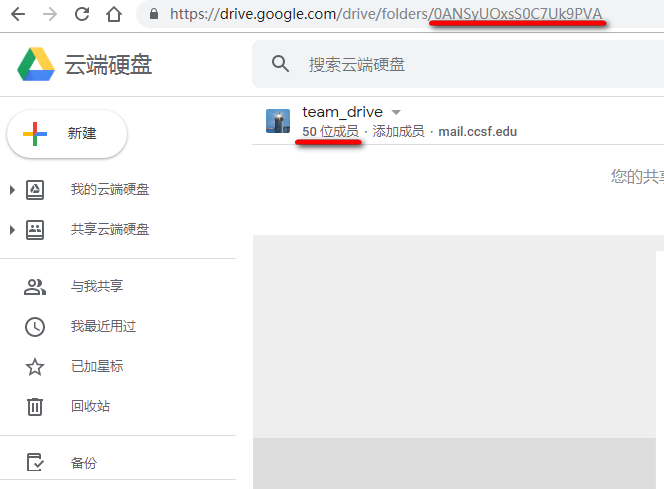
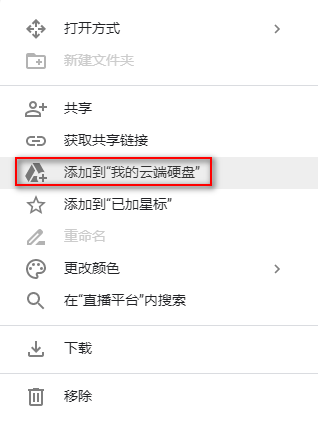
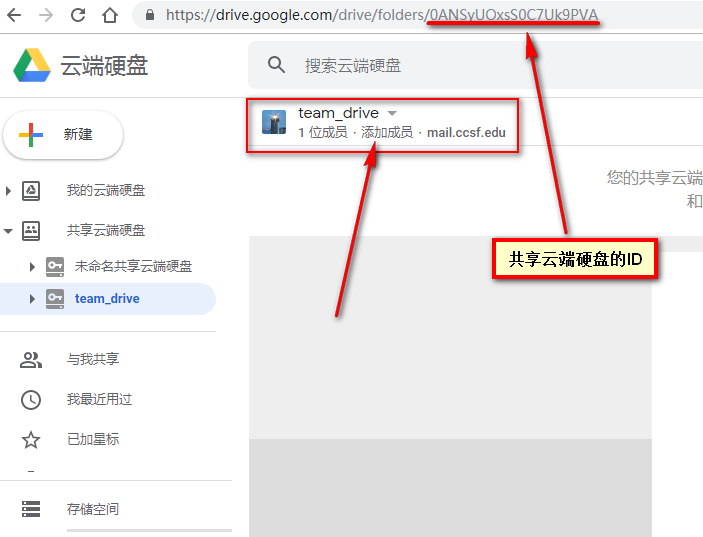
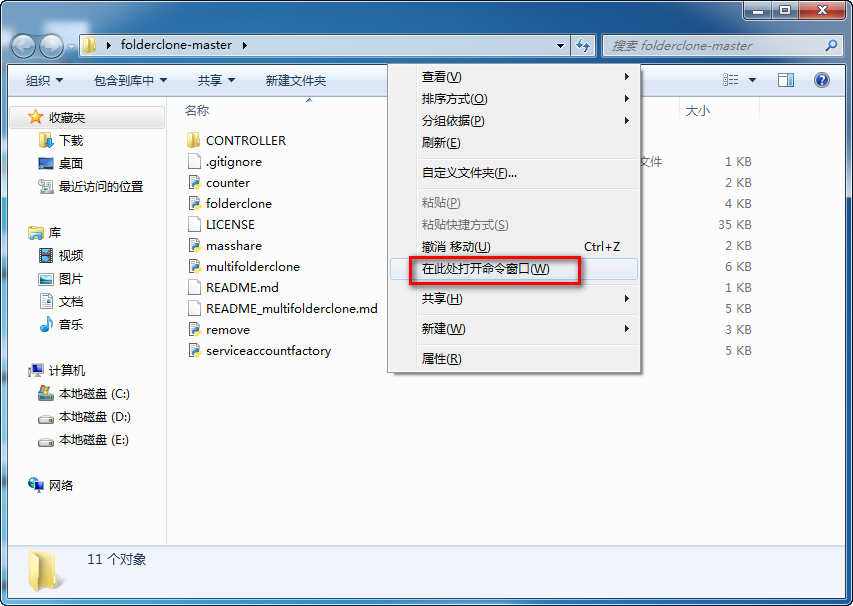
近期评论